Windows更新可以保护计算机免受最新病毒和其他安全威胁攻击,但是更新过程可能会特别长,如果没有那么长的时间等待,怎么停止正在进行的Windows更新呢?
1、通过服务停止Windows更新步骤1:开启Windows电脑之后,按下【Windows + R】键启动“运行”框。键入【services.msc】并按【Enter】键或点击【确定】按钮以进入服务界面。
步骤2:向下滚动服务页面,直到看到【Windows Update】选项。右键单击【Windows Update】并选择【停止】,这将立即停止正在进行的Windows更新。
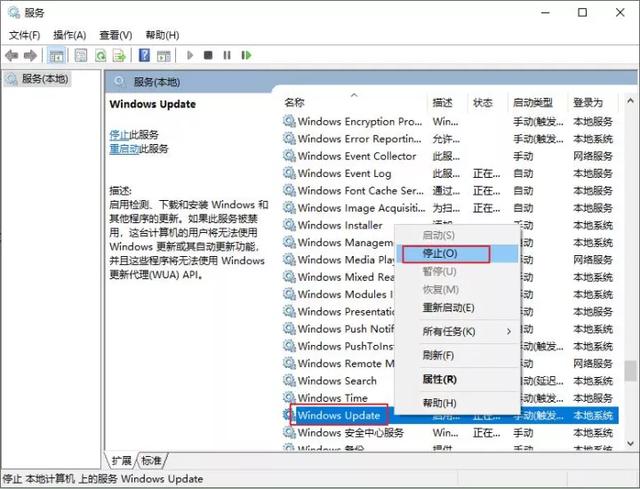
若您想取消Windows自动更新,那么可以参考下面的方法。
2、通过控制面板的停止维护选项取消更新控制面板中的自动维护功能若是开启状态,那么Windows将根据每日计划在用户未使用计算机的时候自动运行预定的维护,维护任务包括软件更新、安全扫描和系统诊断等。因此如果您想停止或取消Windows更新,那么可以通过停止自动维护来实现。具体步骤如下:
步骤1:运行Windows计算机,在左下角搜索栏中输入【控制面板】并点击搜索结果中的【控制面板】选项。
步骤2:进入控制面板后,点击【系统和安全】-【安全和维护】。
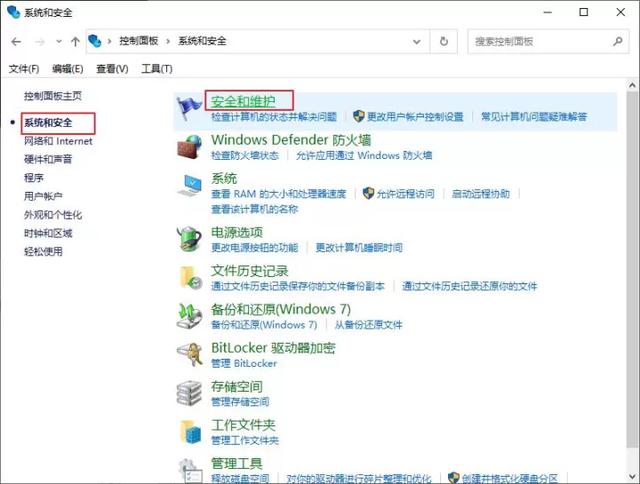
步骤3:在【维护】选项下点击【停止维护】,即可取消更新。
步骤4:之后若需要再次开启自动维护,则点击【开始维护】。
步骤1:按【Windows + R】键并输入【gpedit.msc】,点击【确定】。
步骤2:进入本地组策略编辑器之后,依次选择【计算机配置】-【管理模板】-【Windows组件】。
步骤3:在【Windows组件】下面找到并单击【Windows更新】,在右侧找到并双击【配置自动更新】。
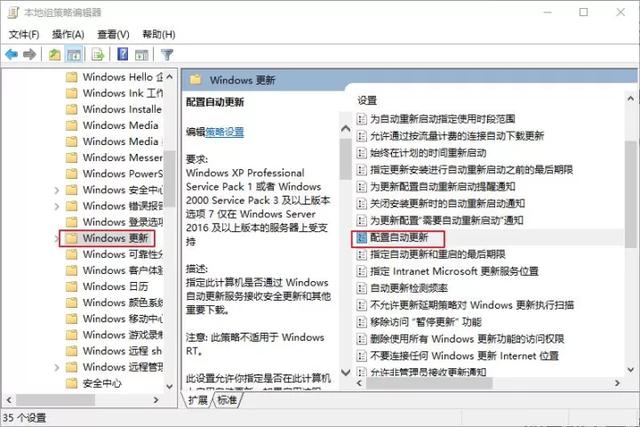
步骤4:在配置自动更新设置中选择【已禁用】,之后点击【确定】,即可禁用Windows自动更新。
以上便是停止正在进行的Windows更新的方法,大家可以尝试进行操作。